- Vartotojai susidūrė su „Windows 7 OpenVPN“ bakstelėjimo tvarkyklės nepasirašyta klaida, kuri sukėlė nerimą.
- Diegimo gedimą gali sukelti kelios priežastys, įskaitant pasenusį arba netinkamą tvarkyklės parašą.
- Pirmiausia galite iš naujo nustatyti „TAP-Windows Adapter Connection“ arba iš naujo įdiegti „TAP-Windows Adapter“ ir VPN klientą.
- Kiti sprendimai, kuriuos galite išbandyti, yra iš naujo nustatyti „Windows 7“ arba įdiegti geresnę VPN paslaugą, pateikiamą su savo TAP tvarkykle.
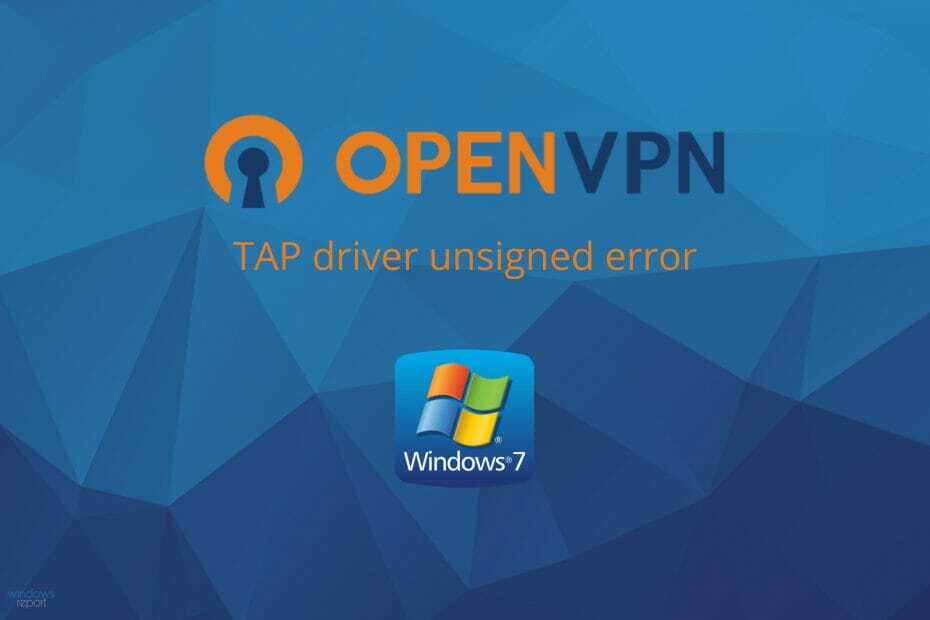
Ši programinė įranga ištaisys įprastas kompiuterio klaidas, apsaugos jus nuo failų praradimo, kenkėjiškų programų, aparatinės įrangos gedimų ir optimizuos jūsų kompiuterį, kad pasiektų maksimalų našumą. Išspręskite kompiuterio problemas ir pašalinkite virusus dabar atlikdami 3 paprastus veiksmus:
- Atsisiųskite „Restoro“ kompiuterio taisymo įrankį pateikiamas kartu su patentuotomis technologijomis (galima įsigyti patentą čia).
- Spustelėkite Paleiskite nuskaitymą rasti „Windows“ problemų, kurios gali sukelti kompiuterio problemų.
- Spustelėkite Taisyti viską išspręsti problemas, turinčias įtakos jūsų kompiuterio saugumui ir našumui
- „Restoro“ atsisiuntė 0 skaitytojų šį mėnesį.
„OpenVPN“vartotojų kartais pranešti apie bakstelėjimo tvarkyklės diegimo problemas, pvz „Windows 7 OpenVPN TAP“ tvarkyklė nepasirašyta.
Tai gali turėti didelę įtaką naudojant VPN programinę įrangą, kad bet kuri trečioji šalis internete negalėtų rinkti ir naudoti jūsų duomenų.
Įdiegimo gedimas yra kelios priežastys, pvz., Sugedęs tvarkyklė, netinkamas arba nebegaliojantis tvarkyklės parašas, nesuderinami tvarkyklės, tik keletas jų.
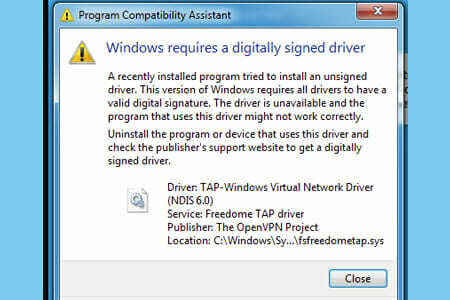
Nesvarbu, kokia yra jūsų problemos priežastis, mes turime greitą trikčių šalinimo vadovą, kuris leis jums lengvai įdiegti „OpenVPN“ paleidimo tvarkyklę. Peržiūrėkite toliau pateiktus mūsų sprendimus.
Kaip galiu nepataisyti „Windows 7 OpenVPN TAP“ tvarkyklėsklaida?
1. Naudokitės interneto ryšių trikčių šalinimo įrankiu
- Paspauskite Laimėk raktą.
- Tipas trikčių šalinimas.
- Pasirinkite Galimas rekomenduojamas trikčių šalinimas.
- Spustelėkite hipersaitą „Galimi trikčių šalinimo įrankiai“.
- Pasirinkite Interneto jungtys ir spustelėkite Paleiskite trikčių šalinimo įrankį.
- Pasirinkite „Trikčių šalinimas mano ryšiui su internetu“.

- Atlikite trikčių šalinimo vedlio veiksmus.
2. Iš naujo nustatykite TAP-Windows adapterio jungtį
- Paspauskite Pradžios mygtukas iš užduočių juostos.
- Tipas tinklo paieškos laukelyje.

- Pasirinkite Tinklo būsena.
- Spustelėkite Tinklo ir dalinimosi centras mygtuką.
- Pasirinkite Keisti adapterio nustatymus variantą.

- Dešiniuoju pelės mygtuku spustelėkite TAP-Windows adapteris.
- Pasirinkite Išjungti.
- Dešiniuoju pelės mygtuku spustelėkite TAP-Windows adapteris vėl.
- Pasirinkite Įgalinti.
- Iš naujo paleiskite kompiuterį ir patikrinkite, ar problema vis dar yra.
3. Iš naujo įdiekite „TAP-Windows Adapter“ ir VPN klientą
- Dešiniuoju pelės mygtuku spustelėkite Kompiuteris.
- Pasirinkite Tvarkyti.

- Išskleiskite Tinklo adapteriai Kategorija.

- Dešiniuoju pelės mygtuku spustelėkite TAP-Windows adapteris V9.
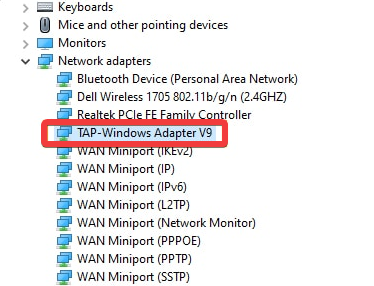
- Spustelėkite Pašalinkite įrenginį.
- Pasirinkite Pašalinti patvirtinti.
- Paspauskite „Windows“ raktas + R klavišų kombinacija.
- Tipas appwiz.cpl ir paspauskite Įveskite.
- Pasirinkite savo „OpenVPN“ programinę įrangą.
- Spustelėkite Pašalinti mygtuką, kad jį pašalintumėte.
- Netrukus po to, kai pašalinsite abi paslaugas, paleiskite kompiuterį iš naujo.
- Iš naujo įdiekite „OpenVPN“ programinę įrangą ir TAP adapterio tvarkyklę.
4. Pakeiskite į patikimesnį VPN
Jei išbandėte visus ankstesnius sprendimus ir vis tiek gausite Windows 7 „OpenVPN“ bakstelėjimo tvarkyklė nepasirašyta galite apsvarstyti geresnę VPN alternatyvą.
Privati interneto prieiga, pavyzdžiui, yra puiki VPN paslauga, teikiama su savo TAP tvarkykle.
Be to, net jei tam tikru metu jis nustoja veikti, galite lengvai jį iš naujo įdiegti tiesiai iš VPN kliento konfigūracijos ekrano.

Privati interneto prieiga
Naudokite stabilesnį ir patikimesnį VPN, kad visiškai išvengtumėte dabartinės programinės įrangos „Windows 7“ problemų.
5. Iš naujo nustatykite „Windows 7“
- Paleiskite kompiuterį.
- Paspauskite ir palaikykite F8 klavišas.
- Viduje konors Išplėstinės įkrovos parinktys meniu, pasirinkite Pataisykite kompiuterį.

- Paspauskite Įveskite.
- Pasirinkite klaviatūros kalbą ir spustelėkite Kitas.
- Jei būsite paraginti, prisijunkite naudodami administracinę paskyrą.
- Sistemos atkūrimo parinktyse pasirinkite Sistemos atkūrimo arba Paleisties taisymas (jei tai yra įmanoma).
Apibendrinant galima pasakyti, kad jei pastebite, kad nepavyksta įdiegti „OpenVPN“ paleidimo tvarkyklės, yra keletas žingsnių, kuriuos galite išbandyti mūsų trikčių šalinimo vadove.
Tačiau iš naujo įdiegę TAP tvarkyklę ir VPN klientą, problema paprastai bus išspręsta.
Jei turite alternatyvų sprendimą, kurio nepaminėjome, ar turite klausimų dėl išvardytų klausimų, nedvejodami pasidalykite juo su mumis toliau pateiktame komentarų skyriuje.
 Vis dar kyla problemų?Ištaisykite juos naudodami šį įrankį:
Vis dar kyla problemų?Ištaisykite juos naudodami šį įrankį:
- Atsisiųskite šį kompiuterio taisymo įrankį įvertintas puikiai „TrustPilot.com“ (atsisiuntimas prasideda šiame puslapyje).
- Spustelėkite Paleiskite nuskaitymą rasti „Windows“ problemų, kurios gali sukelti kompiuterio problemų.
- Spustelėkite Taisyti viską išspręsti patentuotų technologijų problemas (Išskirtinė nuolaida mūsų skaitytojams).
„Restoro“ atsisiuntė 0 skaitytojų šį mėnesį.


![[Išspręsta] „Fortinet VPN“ užblokuoja vartotoją po 1 nesėkmingo bandymo](/f/dc044fee68694a746513c245e8cd1f33.jpg?width=300&height=460)